Với Giải SBT Tin học 10 trang 62 Cánh diều trong Bài 1: Tạo văn bản tô màu và ghép ảnh Sách bài tập Tin học 10 Cánh diều hay nhất, chi tiết sẽ giúp học sinh dễ dàng làm bài tập trong SBT Tin học 10.
SBT Tin học 10 trang 62 Cánh diều

A. Màu tiền cảnh.
B. Màu hậu cảnh.
C. Màu văn bản (nếu nó được chèn vào ảnh).
D. Màu FG/BG mặc định.
Lời giải:
Đáp án C sai vì màu văn bản được quy định riêng khi tạo văn bản. Biểu tượng cặp màu cho biệt các thông tin như đã nêu ở các đáp án A, B, D.
Câu E5 trang 62 SBT Tin học 10: Phát biểu nào sau đây đúng khi so sánh hai công cụ tô màu: Bucket Fillvà Gradient
A. Công cụ Bucket Fill được dùng để tô màu thuần nhất, công cụ Gradient được dùng đề tô màu chuyển dần.
B. Công cụ Bucket Fill chỉ tô màu hậu cảnh, công cụ Gradient chỉ tô màu tiền cảnh.
C. Cả hai công cụ Bucket Fill và Gradient luôn luôn sử dụng màu trên biểu tượng FG/BG để tô.
D. Cả hai công cụ Bucket Fill và Gradient đều sử dụng đường cơ sở đề điều khiển cách tô màu trên đối tượng.
Lời giải:
Đáp án đúng là: A
Đáp án B sai vì cả hai công cụ để tô màu hậu cảnh và tiền cảnh.
Đáp án C sai vì công cụ Gradient có thể không sử dụng màu trên cặp biểu tượng FG/BG, tuỳ thuộc vào tham số gradient.
Đáp án D sai vì công cụ Bucket Fill không sử dụng đường cơ sở khi tô màu.
A. Văn bản được tạo bằng một công cụ riêng, trong GIMP công cụ tạo văn bản là Text.
B. Văn bản có thể được định dạng với các thuộc tính cơ bản giống như định dạng văn bản trong các phần mềm soạn thảo văn bản.
C. Văn bản không được xem như một đối tượng đồ hoạ mặc dù nó được tạo ra trên một lớp ảnh độc lập.
D. Văn bản có thể được di chuyển bằng công cụ di chuyển Move
Lời giải:
Đáp án C sai. Khi công cụ Text không được chọn, văn bản được xem như một đối tượng đồ hoạ, có thể áp dụng các phép biến hình cho nó như xoay, quay, thay đổi kích thước. Sau khi áp dụng các phép biến hình, nội dung văn bản không thay đổi được nữa.

Lời giải:
Hướng dẫn thực hành:
Bước 1. Tạo một tệp ảnh mới có kích thước phù hợp với thiệp chúc mừng mẹ nhân ngày 08/3.
- Thực hiện lệnh File\ New
- Chọn kích thước ảnh (Image Size) trong hộp thoại New Image. Các kích thước thiệp chúc mừng phổ biến là 10 × 20 cm, 9 × 18 cm hoặc 12 × 15 cm.
- Chọn độ phân giải ảnh: Có thể chọn 300 x 300 px/in
Bước 2. Nhập nội dung tấm thiệp.
- Chọn công cụ Text rồi chọn các thuộc tính định dạng như phông chữ, cỡ chữ và màu chữ trong bảng tuỳ chọn của công cụ.
- Nháy chuột vào vị trí cần chèn văn bản trong cửa sổ ảnh rồi nhập nội dung văn bản (lời chúc mừng).
- Chọn công cụ Move để kết thúc tạo văn bản.
- Chọn lớp văn bản, sau đó chọn công cụ Text và nháy chuột vào văn bản nếu muốn sửa nội dung văn bản. Để định dạng lại văn bản, nhớ chọn tất cả văn bản trước khi chọn các thuộc tính định dạng trong bảng tuỳ chọn.
Bước 3. Mở tệp ảnh nguồn và ghép ảnh.
- Thực hiện lệnh File\Open để chọn và mở tệp ảnh nguồn (ảnh để ghép). Chọn ảnh này và thực hiện lệnh hai lệnh Edit\ Copy và Edit\Paste để sao chép ảnh nguồn vào ảnh đích (ảnh được ghép). Ngay sau khi thực hiện lệnh, một lớp động (vùng chọn tạm thời) được tạo ra với tên lớp có dạng “Floating Selecftion...” như Hình 1. Nháy chuột vào lệnhSách bài tập Tin học 10 Chủ đề E (ICT): Ứng dụng tin học (ảnh 7)để tạo một lớp mới thay thế lớp động này.
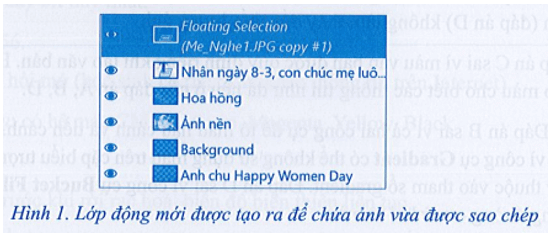
- Thay vì thực hiện lệnh trên, có thể đưa trực tiếp ảnh nguồn thành một lớp mới của ảnh đích bằng lệnh File\Open As Layer.
- Ảnh dùng đề ghép có thể cần phải chỉnh sửa lại cho hợp lí, ví dụ như:
+ Dùng công cụ CropEm hãy tạo một tấm thiệp chúc mừng mẹ nhân ngày Quốc tế Phụ nữ (08/3)để cắt khung ảnh cho phù hợp.
+ Dùng công cụ ScaleEm hãy tạo một tấm thiệp chúc mừng mẹ nhân ngày Quốc tế Phụ nữ (08/3)để thay đổi kích thước ảnh
+ Dùng công cụ RotateEm hãy tạo một tấm thiệp chúc mừng mẹ nhân ngày Quốc tế Phụ nữ (08/3)để xoay ảnh.
+ Thay đổi lại thứ tự các lớp ảnh.
Bước 4. Lưu ảnh và xuất ảnh.
- Thực hiện lệnh File\Save để lưu ảnh với định dạng “.cxf”.
- Thực hiện lệnh File\ Export As để xuất ảnh sang định dạng chuẩn theo yêu cầu.
CÔNG TY TNHH ĐẦU TƯ VÀ DỊCH VỤ GIÁO DỤC VIETJACK
- Người đại diện: Nguyễn Thanh Tuyền
- Số giấy chứng nhận đăng ký kinh doanh: 0108307822, ngày cấp: 04/06/2018, nơi cấp: Sở Kế hoạch và Đầu tư thành phố Hà Nội.
2021 © All Rights Reserved.